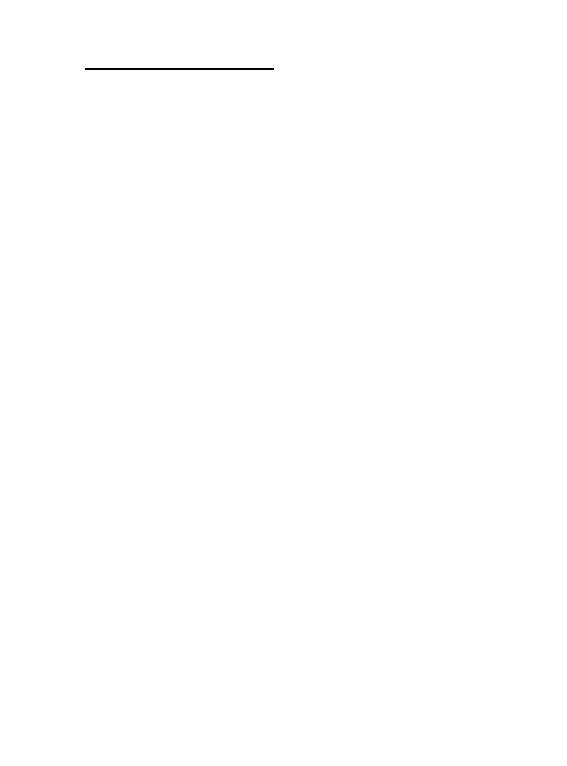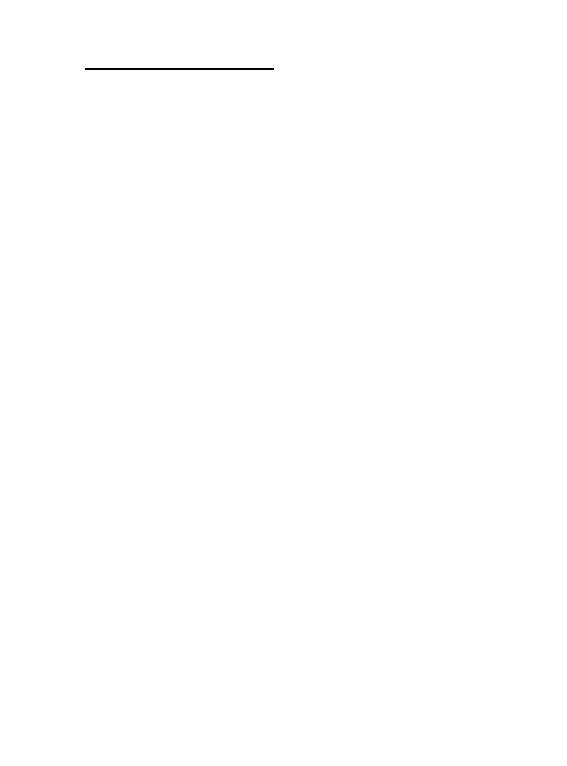
Страница 3 / 13 RU
5. Перед использованием
Подсоедините прибор к ПК
Если у Вас рабочая система Windows 98/SE, установите драйвер, прежде чем
соединить плеер с ПК. (Его Вы сможете скачать со страницы www.intenso.de). Для
систем WIN 2000/XP/ME/Vista/Windows 7 установка драйвера не требуется.
Сделайте следующие шаги:
(1) Подсоедините плеер к гнезду USB на ПК.
(2) Открылось окно «Интенсо». Теперь можно записать данные из жѐсткого диска
на переносной носитель данных.
Надежное отсоединение от ПК
Для Windows 2000/XP/ME/Vista/Windows7:
Нажмите правой кнопкой мыши внизу справа в строке заданий на символ "надѐжно
удалить прибор". Из появившегося меню контекста выберите левой кнопкой мыши
пункт „Удалить запоминающее устройство USB“. Убедитесь, полностью ли
закончился перенос данных.
Теперь можно удалить прибор.
Для Windows 98/SE:
Выберите в «менеджере приборов» левой кнопкой данный прибор. Нажмите на пункт
меню «Удалить». Убедитесь также, полностью ли закончился перенос данных.
Теперь прибор можно отключить от ПК.
Зарядка батарей:
Прибор оснащен встроенной литийно-полимерной батареей. Батарея заряжается
через кабель USB от компьютера.
Если прибор используется впервые, обратите внимание на то, чтобы батарея была
полностью заряжена, как правило, процесс зарядки длится 4 часа.
Для того чтобы зарядить батарею, соедините прибор с компьютером с помощью
кабеля USB. Процесс зарядки начинается автоматически.
Если Вы хотите узнать о степени зарядки на данный момент, отсоедините прибор от
компьютера. На дисплее сверху справа появится символ батареи. Если символ
светится зелѐным светом, батарея заряжена полностью.
Замечание: Для того, чтобы работа батареи была оптимальной, Вам необходимо
использовать литийно-полимерную батарею. Если это не так, заряжайте батарею
хотя бы один раз в месяц полностью.